idoo Video Cutter给视频加水印图文教程
idoo Video Cutter提供几个简单的视频编辑功能,可以帮助您在处理视频的时候提供更好的帮助,同时该软件也是可以设置水印的,你可以为自己的视频设置一个简单的水印,可以将自己网站的地址添加到视频上,也可以自己公司的logo添加到视频上,提供的添加方式很多,部分网友不知道如何给自己的视频设置水印,所以河东小编提供下方的教程,让您知道设置文字和图标水印的方法,需要的朋友就在下方查看教程吧!
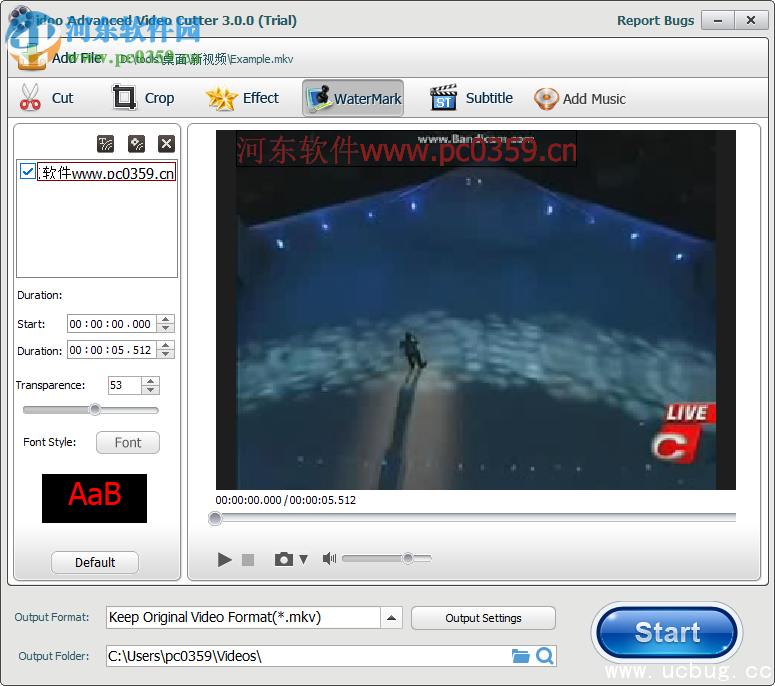
方法步骤
1、 打开idoo Video Cutter软件,提供三个功能,点击Advanced Cutter
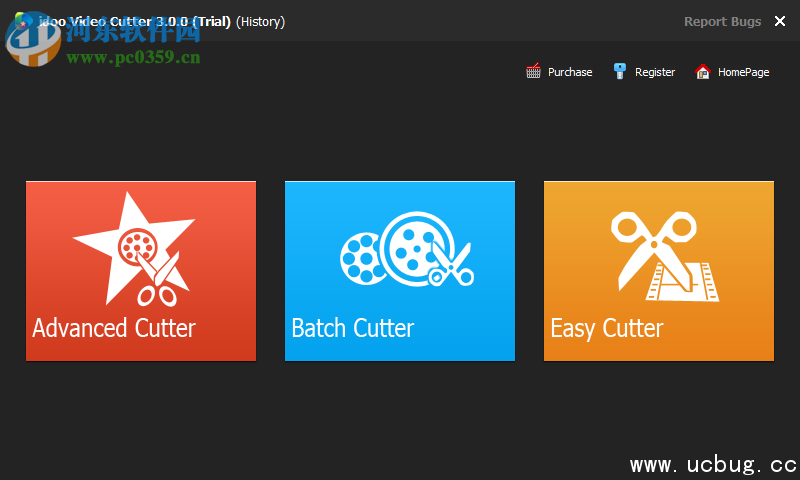
2、如图所示,首先就是需要将视频打开,将一个MP4或者是其他格式的视频放到这里
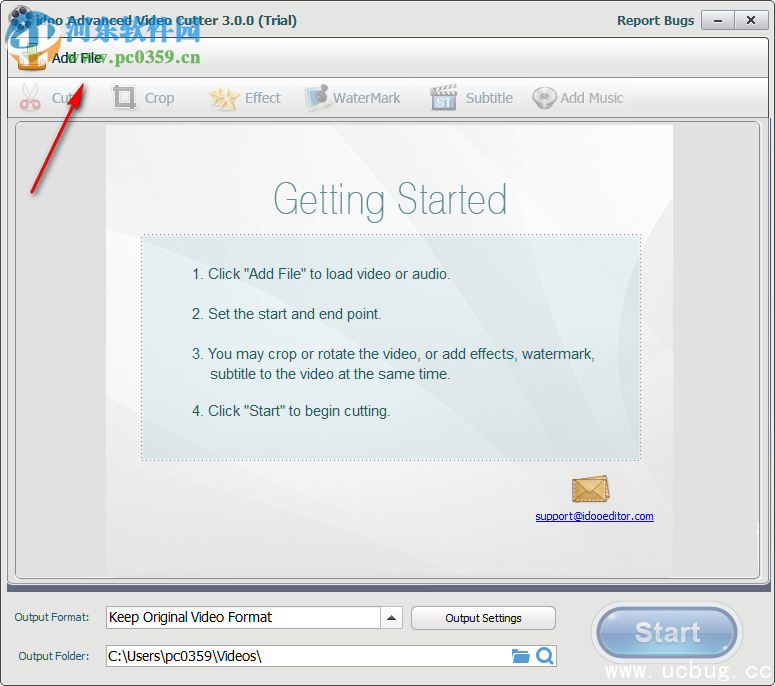
3、如图所示,点击界面顶部的 Water Mark就可以制作水印了,进入一个编辑水印的界面
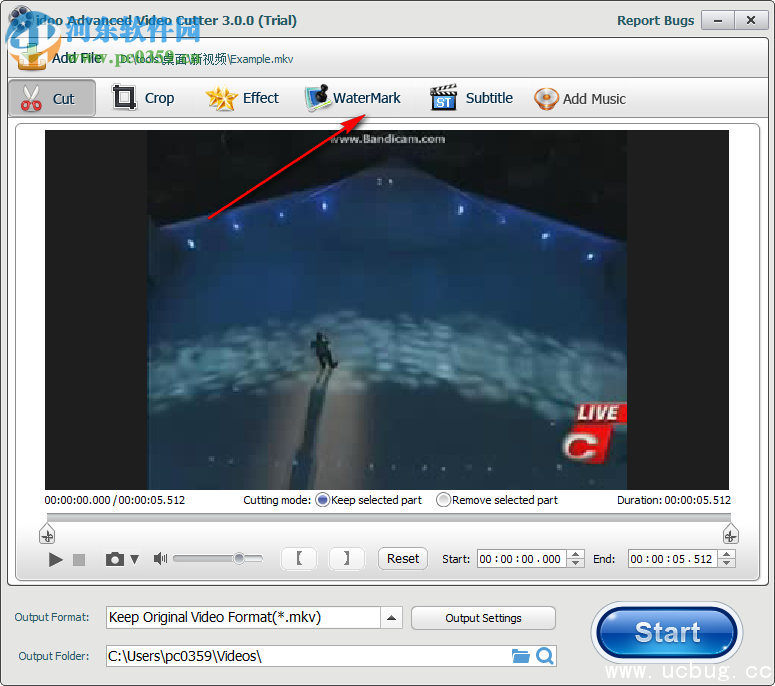
4、这里有三个功能,点击第一个是设置文字水印,你需要编辑文字内容
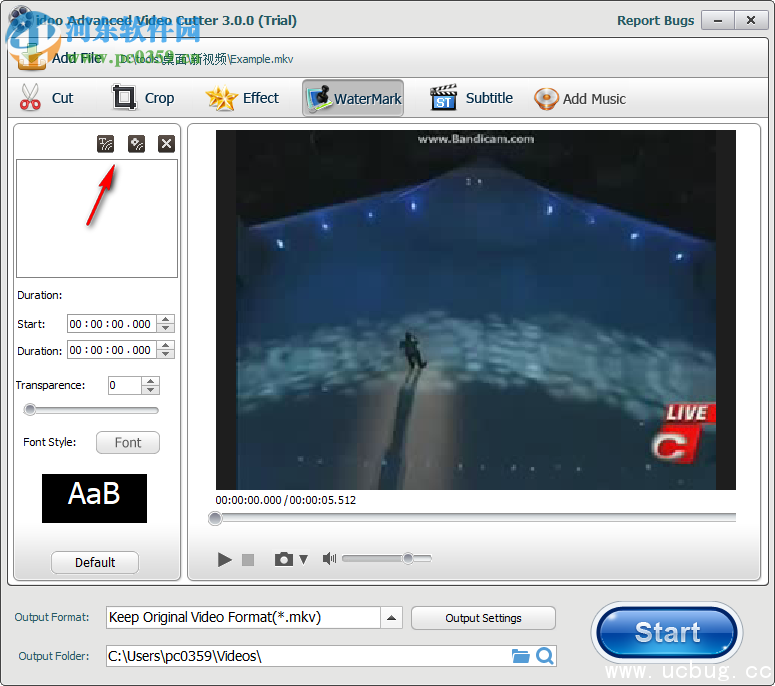
5、这里就是文字的编辑界面,双击输入框就可以弹出文字输入的提示,这里小编输入“河东软件”
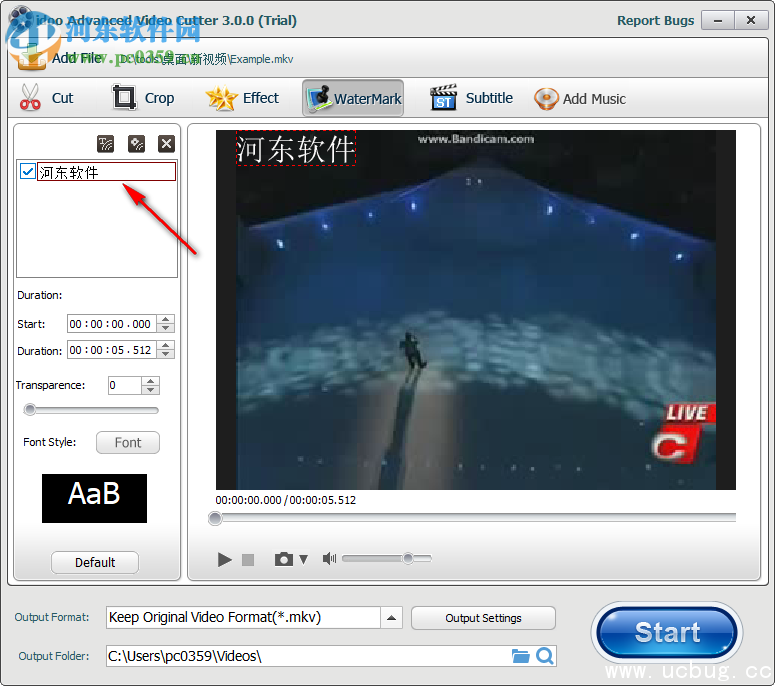
6、下方是时间的设置,可以设置您水印出现的时间,自己选择就可以了
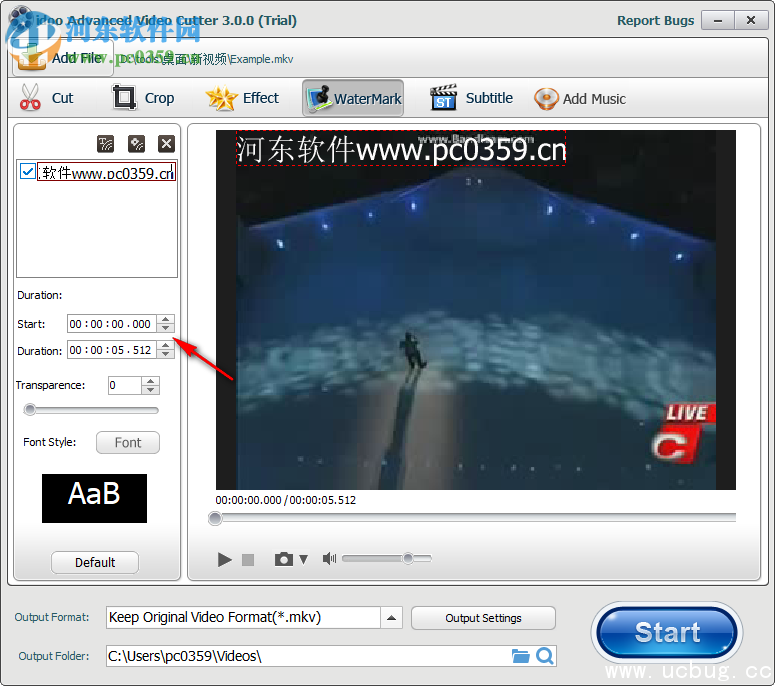
7、这个是透明度,如果你觉得文字比较明显,可以将透明度降到最低
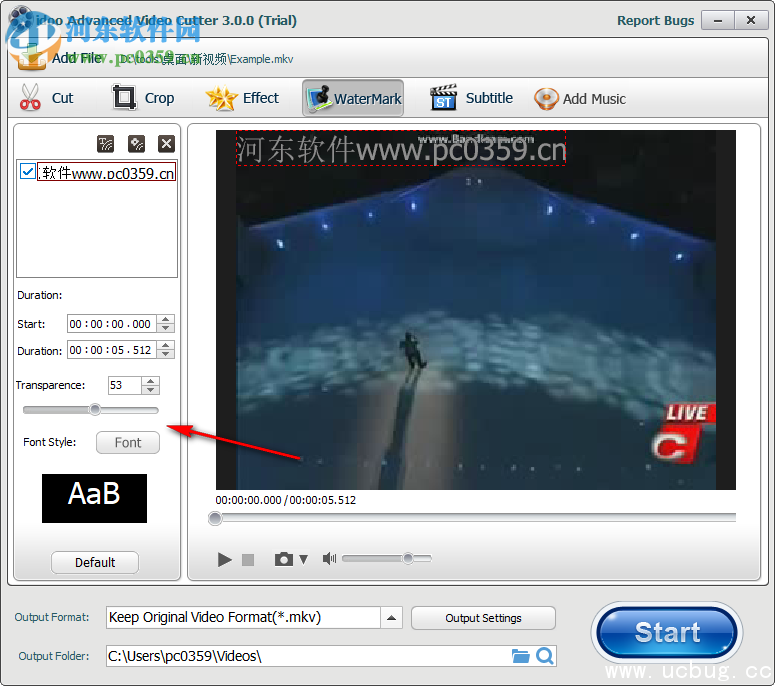
8、字体的设置功能,可以在这个界面选择新的字体,可以设置样色,立即在界面得到结果
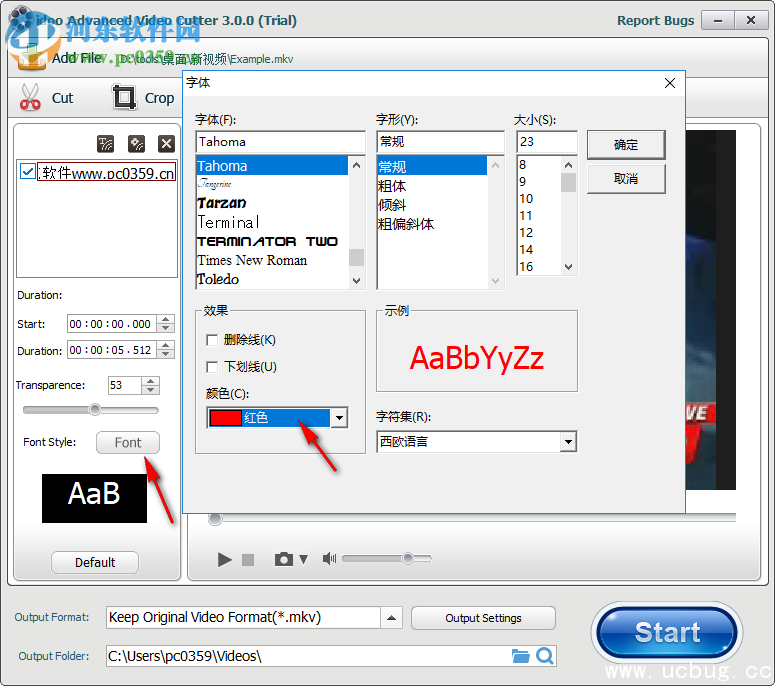
9、如果你点击第二个功能,就可以将需要添加的图片打开,找到png图片加载到视频上
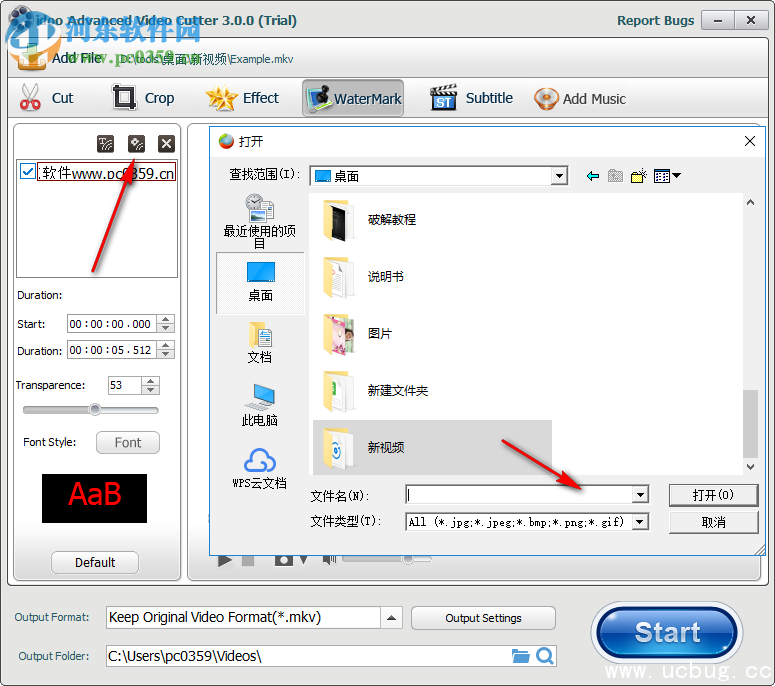
10、如图所示,得到的图片水印效果就是这样的,可以调整图片水印显示的位置
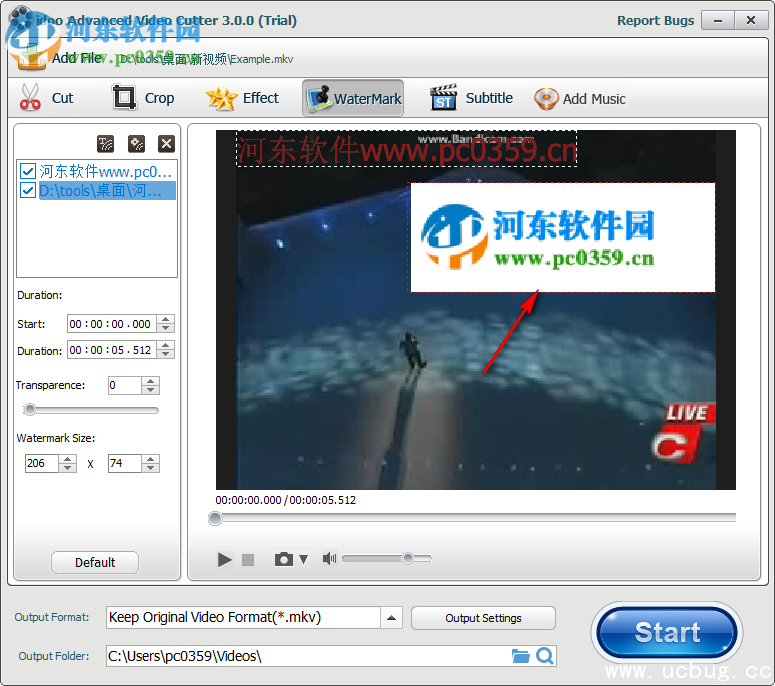
11、点击下方start就可以立即执行转换,如图所示,点击以后显示一个进度
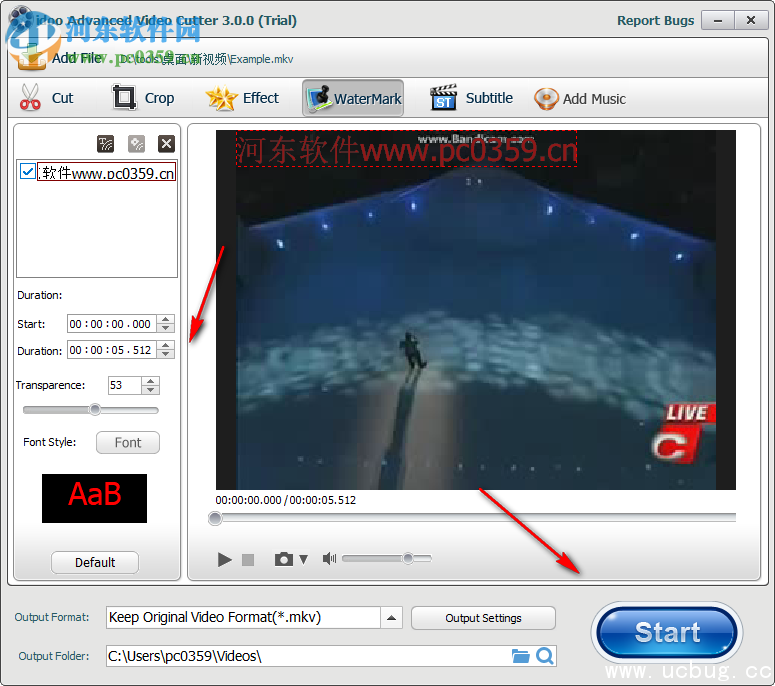
12、提示已经设置水印完毕,现在你可以打开保存的地址,也可以将软件关闭
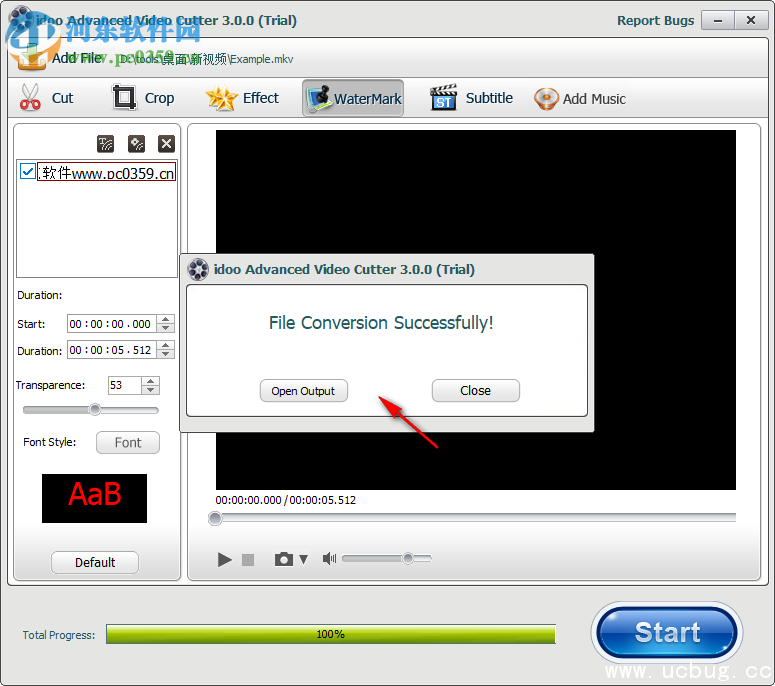
通过idoo Video Cutter设置水印的方式还是很简单的,提供几个简单的步骤帮助你设置水印,上面就是小编提供的全部教程,不会的朋友就查看步骤吧!

















